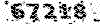کامپیوتر البرز - کرج
تبادل اطلاعات و اطلاع رسانی کامپیوتر در استان البرز - کرجکامپیوتر البرز - کرج
تبادل اطلاعات و اطلاع رسانی کامپیوتر در استان البرز - کرجاتصال PC to TV
سه روش اتصال PC2TV
عالی نبود اگر می توانستید از تلویزیونتان مانند مانیتور لپتاپ خود استفاده کنید؟
نظرتان در مورد دسترسی به کلکسیون فیلم ها از همان تلویزیون چیست؟
خب، شما می توانید همه این امکانات را داشته باشید. آن هم از چند راه نسبتا ساده.
گزینه های زیادی برای نمایش محتوای لپتاپ شما روی HDTV وجود دارند. خیلی از آن ها برای دیدن فیلم و گوش کردن به موزیک عالی هستند. اما فقط تعدادی از روش ها برای گشت و گذار، ویدئو کنفرانس و دیگر فعالیت های کامپیوتری توصیه میشوند. و البته به علت کندی نسبی تکنولوژی های بی سیم فعلی؛ برای بازی کردن گیم های اکشن، راهی به جز استفاده از سیم ندارید. پس در این مطلب میخواهیم بهترین راه ها برای اتصال لپتاپ به HDTV را بررسی کنیم.
1- استفاده از کابل: بهترین روش برای بازی
بسیاری از نوت بوک های فعلی، از خروجی HDMI پشتیبانی میکنند. نوت بوک هایی هم که از این قابلیت محروم اند، معمولا پورت های DVI را به شما ارائه می دهند. در این مورد می توان پورت DVI را با یک آداپتور جمع و جور به HDMI تبدیل کرد. اگر هم از پورت DVI محروم هستید، لپتاپ شما احتمالا از درگاه VGA پشتیبانی میکند. پس باز هم مشکلی نیست. چون در بیشتر تلویزیون های اچ.دی، از این کابل به طور مستقیم پشتیبانی میشود. اگر دوست ندارید از درگاه تلویزیون با لپتاپتان کار کنید، میتوانید آن را به عنوان مانیتور دوم خود استفاده کرده و فقط محتوای دلخواه خود را درون آن مشاهده کنید.
مزیت: کمترین تاخیر ممکن را دارد – تنها روش مناسب برای بازی های اکشن سریع است
ضعف: نیاز به کابل های فیزیکی دارد - شما را به محدوده تلویزیون محدود کرده و آزادی عمل را میگیرد – ممکن است به استفاده از یک کابل دیگر برای صدا هم نیاز داشته باشید.
اگر لپتاپ تان به تازگی تولید شده است، احتمال دارد که از تکنولوژی نمایش بی سیم اینتل یا WiDi داخلی بهره مند باشد. WiDi یک تکنولوژی متداول در لپتاپ های میان قیمت و سطح بالا است. مخصوصا لپتاپ هایی که روی قابلیت های مولتی مدیا و سرگرمی های خانگی تاکید زیادی دارند. اگر این قابلیت در نوت بوک شما وجود دارد، میتوانید از گیرنده های WiDi که باقیمت حدودا 100 دلار ارائه میشوند استفاده کنید. این گیرنده ها را به تلویزیون HD خود متصل کنید و از این سیستم لذت ببرید.
مزیت:
بدون وصل کردن هیچ وسیله ای به نوت بوک، از صدا و تصویر بی سیم بهره مند می شید – از خروجی صدای دالبی 5.1 کاناله بهره مند می شوید.
ضعف:
عدم تعبیه WiDi در تمام لپتاپ ها به عنوان یک قابلیت استاندارد –
تاخیر زیاد در بازی های اکشن و سریع – نیاز به WiDi 2 برای پشتیبانی از
صدای دالبی 5.1
3- اتصال بی سیم HDMI : روشی با تنظیمات آسان
فکرش را بکنید، هم از پورت HDMI لپتاپ استفاده میکنید و هم نیازی به کشیدن کابل تا تلویزیون نیست. شما این قابلیت را با استفاده از یک کیت بی سیم HDMI خواهید داشت. Vizio XWH200 ، Asus WiCast و این محصول از Rocket Fish ؛ گزینه های شما به عنوان کیت های بی سیم HDMI هستند. البته نمونه های زیاد دیگری هم در بازار موجود است که می توانید بسته به سلیقه خود انتخاب کنید.
یک قسمت کیت را با HDMI به نوت بوک خود متصل کنید و یک قسمت دیگر را به HDMI تلویزیون خود بزنید. این دو وسیله به طور بی سیم با هم ارتباط بر قرار کرده و مانند یک سیم در این بین عمل می کنند. محصولات Vizio و Rocket فیش، می توانند تعداد کابل های پشتیبانی شده را دو برابر کرده و تصویر را همزمان به چند مانیتور/ تلویزیون بفرستند. همچنین امکان سویچ تصویر با کنترل هم وجود خواهد داشت.
مزیت:
به راحتی به عنوان یک کانکشن HDMI پیکره بندی می شود و نیاز به تنظیمات زیاد نیست.
ضعف:
ارتباط سیمی، بین فرستنده و لپتاپ چندان خوشایند نیست – این روش محدودیت فیزیکی ایجاد کرده و آزادی عمل را می گیرد.
شما کدام یک از این روش ها را مناسب حال خود می دانید؟
روش ها یا گجت های دیگری هم برای این کار سراغ دارید؟
به ما معرفی کنید.